Win10 Professional Edition のシステム フォルダー オプションはどこで確認できますか? 自分のコンピュータを Win10 Professional Edition システムにアップグレードする友人が増えています。ただし、Win10 Professional Edition システムのインターフェイス スタイルは、Win7 Ultimate Edition と比べて大幅に変更されています。Win7 Ultimate システム ユーザーにはおなじみのファイル オプションが含まれています。も変更されました。では、Win10 Professional Edition のシステム フォルダー オプションはどこにありますか?システム ホームのエディターで Win10 Professional Edition のシステム フォルダー オプションを見てみましょう。

1. このコンピューターに入り、上部のメニュー バーの [表示] オプションをクリックします。
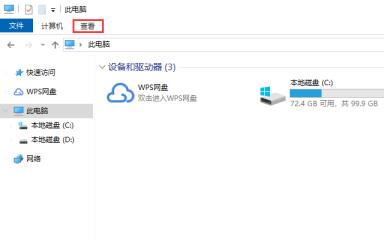
2. メニューバーが展開されたら、最後にある[オプション]をクリックします。
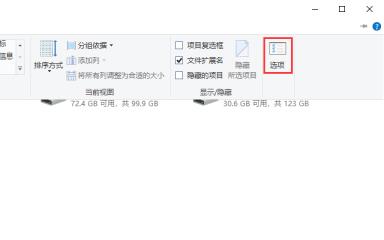
3. フォルダーのオプションが開きます。
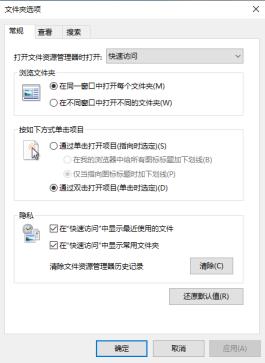
4. [表示]オプションには、ファイル拡張子や隠しフォルダーの表示/非表示など、よく使用されるオプションがあります。
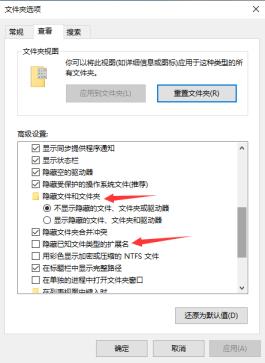
以上がWin10 Professional Edition のシステム フォルダー オプションを表示する場所の詳細内容です。詳細については、PHP 中国語 Web サイトの他の関連記事を参照してください。